Si usa alguno de sus dispositivos que funcionan con batería con bastante frecuencia, es muy importante que vigile su consumo de energía. A veces, cuando pasa por alto este aspecto, las baterías de sus dispositivos se agotan muy rápidamente debido al mal uso. Por lo tanto, siempre debe realizar un seguimiento del consumo de energía de sus teléfonos, tabletas, computadoras portátiles, etc. Cada sistema operativo le brinda una forma a través de la cual puede realizar esta tarea.
En este artículo, le mostraremos tres herramientas diferentes que puede usar para crear un informe detallado del uso de la batería en Ubuntu 20.04.
Creación de un informe detallado de la batería en Ubuntu 20.04
Para crear un informe detallado de la batería en Ubuntu 20.04, puede utilizar cualquiera de los tres métodos que se describen a continuación:
Método n.º 1:uso de estadísticas de energía
Para crear un informe detallado de la batería utilizando la interfaz de usuario de Ubuntu 20.04, deberá realizar los siguientes pasos:
Haga clic en Actividades pestaña ubicada en su escritorio. Escriba batería en la barra de búsqueda que aparece y luego haga clic en los resultados de búsqueda como se resalta en la imagen que se muestra a continuación:

Tan pronto como haga clic en él, las Estadísticas de energía Aparecerá una ventana en su pantalla como se muestra en la siguiente imagen:

Ahora cambia a la batería del portátil pestaña como se resalta en la imagen que se muestra arriba. Al hacer clic en esta pestaña, podrá ver todos los detalles relacionados con la batería, como se muestra en la siguiente imagen:

Para comprobar el historial de uso de la batería de su dispositivo, cambie a Historial pestaña como se muestra en la siguiente imagen:
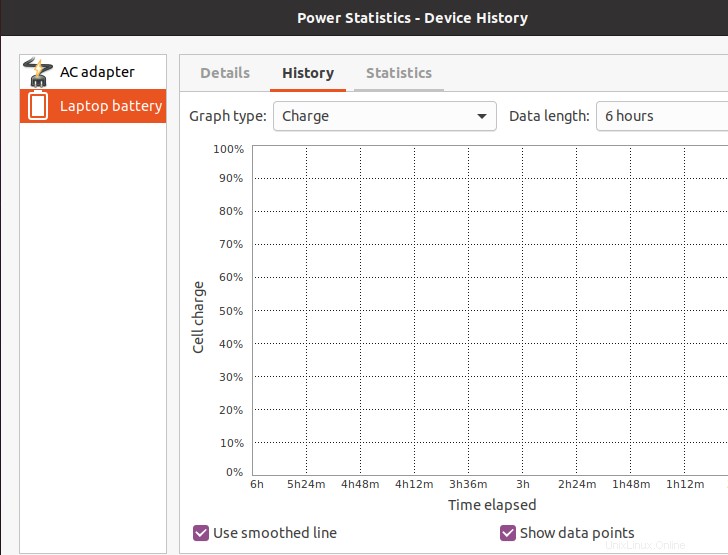
Si desea ver las estadísticas de uso de la batería en forma de gráfico, haga clic en Estadísticas pestaña como se muestra en la imagen a continuación:
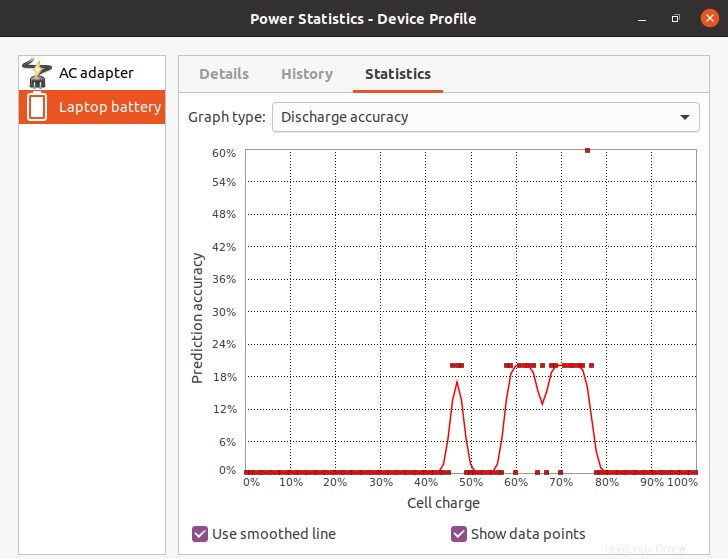
Método # 2:Usar la utilidad upower
Para crear un informe detallado de la batería en Ubuntu 20.04 haciendo uso de upower utilidad, deberá realizar los siguientes pasos:
En primer lugar, deberá iniciar la terminal en Ubuntu 20.04. Para hacer eso, puede presionar Ctrl+ T o puede hacer clic en el ícono de Actividades ubicado en su escritorio y luego escribir terminal en la barra de búsqueda que aparece y hacer doble clic en los resultados de búsqueda para iniciar la terminal. Además, también puede hacer clic con el botón derecho en su escritorio y luego seleccionar la opción Abrir terminal en el menú que aparece. La ventana de terminal recién lanzada se muestra en la siguiente imagen:

Ahora escribe el siguiente comando en tu terminal y luego presiona la tecla Enter:
upower –i `upower –e | grep ‘BAT’`
Este comando también se muestra en la siguiente imagen:

Tan pronto como este comando se ejecute con éxito, podrá ver un informe detallado de la batería en Ubuntu 20.04 como se muestra en la imagen a continuación:

Método # 3:Usando la herramienta acpi
Para crear un informe detallado de la batería en Ubuntu 20.04 haciendo uso de acpi utilidad, deberá realizar los siguientes pasos:
En primer lugar, deberá iniciar la terminal en Ubuntu 20.04. Para hacer eso, puede presionar Ctrl+ T o puede hacer clic en el ícono de Actividades ubicado en su escritorio y luego escribir terminal en la barra de búsqueda que aparece y hacer doble clic en los resultados de búsqueda para iniciar la terminal. Además, también puede hacer clic con el botón derecho en su escritorio y luego seleccionar la opción Abrir terminal en el menú que aparece. La ventana de terminal recién lanzada se muestra en la siguiente imagen:

Ahora deberá instalar la utilidad acpi en su sistema. Para hacer eso, escriba el siguiente comando en su terminal y luego presione la tecla Enter:
sudo apt-get install acpi
Este comando también se muestra en la siguiente imagen:

Una vez que este comando se ejecute con éxito, la utilidad acpi se instalará en su sistema. Ahora escribe el siguiente comando en tu terminal y luego presiona la tecla Enter:
acpi -V
Este comando también se muestra en la siguiente imagen:

Tan pronto como este comando se ejecute con éxito, podrá ver un informe detallado de la batería en Ubuntu 20.04 como se muestra en la siguiente imagen:
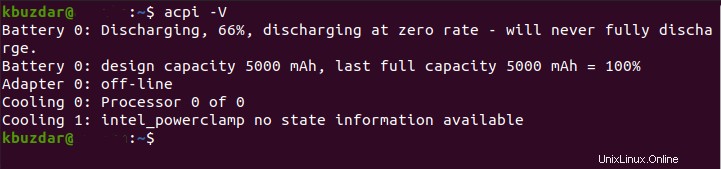
Conclusión
Al hacer uso de cualquiera de los tres métodos discutidos en este artículo, puede monitorear fácilmente el uso de la batería creando un informe detallado de la batería mientras usa Ubuntu 20.04. Todos estos métodos son muy simples y convenientes de usar. Si es fanático de la GUI, debe seguir el primer método; sin embargo, si no tiene ningún problema al usar la CLI, puede optar por el segundo o tercer método.